Win7系统作为一个稳定而且流行的操作系统,对于大部分用户来说是一个不错的选择。然而,由于一些原因,许多人需要进行Win7的纯净安装,以获得更好的性能和更好的用户体验。本文将从头到尾,详细介绍如何进行Win7纯净安装,帮助读者轻松完成操作。
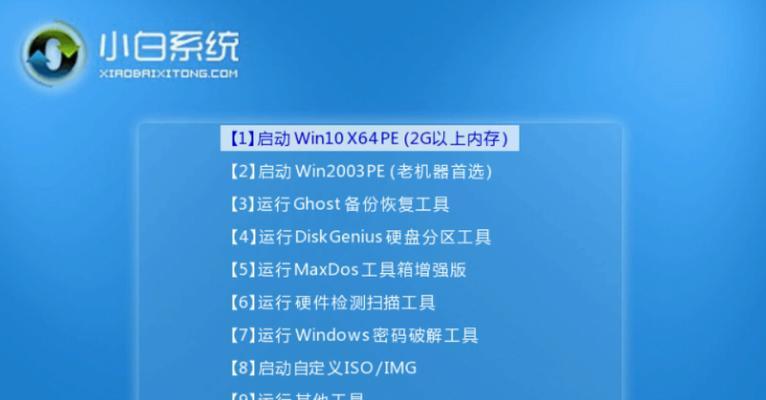
一:准备工作
在进行任何系统安装之前,准备工作是至关重要的。确保你有一台正常工作的电脑,并且拥有一个可用的Win7安装光盘或USB启动盘。备份你的重要数据和文件,以防止意外丢失。
二:制作启动盘
如果你选择使用USB启动盘进行安装,你需要将Win7安装文件写入USB盘中。插入一个空的USB盘,打开一个合适的制作工具(如Rufus),选择Win7安装文件所在的位置,并按照软件指导进行操作。

三:设置BIOS
在进行系统安装之前,你需要进入计算机的BIOS界面,以确保计算机从安装介质(光盘或USB盘)启动。开机时按下特定的按键(通常是F2、Del或Esc),进入BIOS设置界面。
四:选择启动设备
在BIOS设置界面中,找到"Boot"或"启动选项"菜单,并将启动设备顺序设置为首先引导光盘或USB盘。保存设置并退出BIOS界面。
五:开始安装
重新启动电脑后,它将从你选择的启动设备中加载Win7安装界面。按照屏幕上的指示进行操作,选择语言、时区等选项,然后点击"下一步"。

六:接受许可协议
在安装过程中,你将被要求接受Win7的许可协议。仔细阅读协议内容,如果同意,请勾选相应的选项,并点击"下一步"。
七:选择安装类型
在这一步,你将被要求选择安装类型。如果你想完全清除硬盘并进行全新安装,选择"自定义(高级)"选项;如果你只想升级现有的Win7系统,选择"升级"选项。
八:选择安装位置
如果你选择了自定义安装类型,你将看到一个列出硬盘分区的界面。选择你想要安装Win7系统的分区,并点击"下一步"。
九:等待安装完成
现在,系统将开始安装Win7。安装过程可能需要一些时间,取决于你的电脑性能和安装介质的读写速度。耐心等待直到安装完成。
十:设置用户名和密码
安装完成后,你将被要求设置计算机的用户名和密码。根据需要填写相应的信息,并点击"下一步"。
十一:选择计算机名称
为了方便管理,你需要为你的计算机选择一个唯一的名称。填写一个容易记忆的名称,并点击"下一步"。
十二:设置网络
接下来,你可以选择是否连接到互联网。如果你希望立即使用网络,请选择适当的选项,并按照指示进行操作。
十三:安装驱动程序
完成网络设置后,系统将自动检测并安装基本的硬件驱动程序。如果有一些硬件设备未被识别或驱动程序未自动安装,你可以手动安装它们。
十四:更新系统
安装完驱动程序后,通过打开Windows更新来确保你的系统是最新的。检查并安装任何可用的更新以提高系统的稳定性和安全性。
十五:安装常用软件
你可以根据个人需求安装一些常用的软件,例如浏览器、办公套件等。确保从可靠的来源下载和安装软件,并注意防止恶意软件的安装。
通过本文提供的Win7纯净安装教程,你可以轻松地进行系统安装,并获得更好的性能和用户体验。在操作过程中,请确保备份重要数据,并小心选择下载和安装软件。祝你顺利完成Win7纯净安装,享受系统带来的便利!







